如何在3dmax中隐藏灯光?

在3ds Max中,隐藏灯光可以帮助简化场景视图,提升工作效率。本文将详细介绍如何在3ds Max中隐藏和管理灯光对象,以便更好地控制和优化工作流程。
在进行复杂的三维建模和渲染时,**灯光(Lights)** 扮演着至关重要的角色。它们不仅影响场景的亮度和阴影效果,还可能对渲染速度产生影响。在处理大型场景时,有时候需要暂时隐藏某些灯光以便更好地查看和编辑其他对象。下面为您介绍几种在3ds Max中隐藏灯光的方法。### 使用图层管理**图层(Layer)管理器** 是一个非常有效的工具,可以帮助你组织和管理场景中的所有元素,包括灯光。通过将灯光放入单独的图层,你可以轻松地隐藏或显示这些对象。1. 打开“**图层管理器(Layer Manager)**”:在3ds Max的主工具栏中找到并点击“**图层管理器按钮(Layer Manager Button)**”,弹出图层管理窗口。 2. 创建新图层:在图层管理界面的左下角,点击“创建新图层”,然后命名为“灯光”。3. 选择灯光对象:返回到3D视图中,选择所有需要隐藏的灯光。你可以按住Ctrl键逐一选择,也可以使用“选择类型”选项,仅选择灯光类型。4. 将灯光添加到图层:返回到图层管理器,确保刚才创建的“灯光”图层处于选中状态,然后点击“添加选定对象到当前图层”。5. 隐藏图层:勾选图层旁边的“隐藏”选项,即可使该层中的所有灯光对象不可见。### 使用选择集除了图层功能,**选择集(Selection Sets)** 也是一种高效隐蔽和管理灯光的方法。选择集允许您快速保存和调用特定对象的选择状态。1. 选择灯光:在3D视图中,选择需要隐藏的所有灯光。2. 创建选择集:在顶端菜单栏中,点击“选择(Select)”菜单,然后选择“保存选择”。在弹出的对话框中,为这个选择集输入一个描述性名称,如“灯光集”。3. 隐藏灯光:使用快捷键Alt+Q(隔离模式),临时隐藏未被选择的物体;按I键(反转选择)并按H键隐藏当前选择的物体。4. 激活选择集:当需要再次操作这些灯光时,只需从“选择”菜单中找到之前保存的选择集,即可快速激活,并对其执行显示或隐藏等操作。### 使用脚本对于更高级用户,**MaxScript** 提供了强大的自定义操作能力,通过简单的脚本命令可以快速隐藏或显示指定类型的对象。1. 打开MaxScript编辑器:在主菜单中选择“MaxScript”,然后点击“新建脚本”。2. 输入以下代码来隐藏所有灯光: ```maxscript for obj in lights do obj.isHidden = true ``` 这段代码循环遍历当前场景中的所有灯光对象,并将每个对象的`isHidden`属性设置为true,从而隐藏所有灯光。3. 运行脚本:按下Ctrl+E或者从菜单中选择“工具(Tools)”->“立即评估(Evaluate All)”来执行脚本。4. 显示灯光:要恢复显示,只需将脚本中的`true`改为`false`,然后再次执行脚本。通过以上方法,不论是新手还是资深用户,都能高效地在3ds Max中管理灯光的显示状态。无论是利用图层与选择集的灵活管理还是运用脚本做批量操作,都可以极大提升您的生产力和场景处理效率。了解和掌握这些技巧,将能让您在处理复杂项目时得心应手,使整个创作过程更加流畅。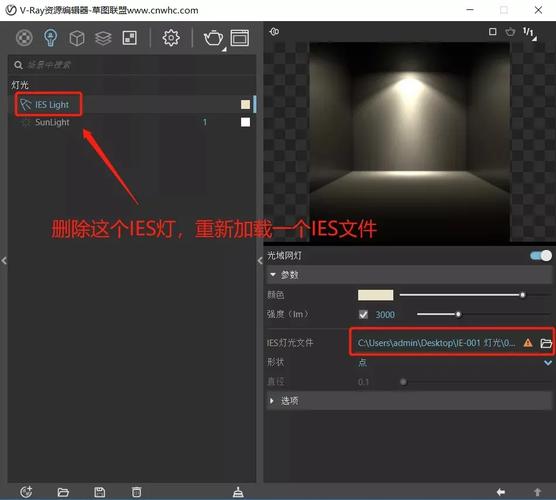
BIM技术是未来的趋势,学习、了解掌握更多BIM前言技术是大势所趋,欢迎更多BIMer加入BIM中文网大家庭(http://www.wanbim.com),一起共同探讨学习BIM技术,了解BIM应用!
相关培训